
Windows時代、Macに一番憧れてたものといえばDockな、するぷ( @isloop )です。
というわけで、Windows時代はいかにMac風のスタイルにするか四苦八苦していた気がします。特にDockなんてそれの必須条件で、たぶん、これとかつかってたなー。
そんなわけで、あのときはスタイルをカスタマイズするってことに至福の喜びを感じてました。
が、Macになってからは、そのかっちょいい出で立ちに満足してしまって、「カスタマイズする」ということから疎遠になってましたが、なんかあのときを思い出すアプリを見つけました。
その名も「Docker」
なんとこのアプリ、Dockのアレからアレまでフルカスタマイズ出来ちゃうんです!
Dockを隅から隅までカスタマイズできちゃう!
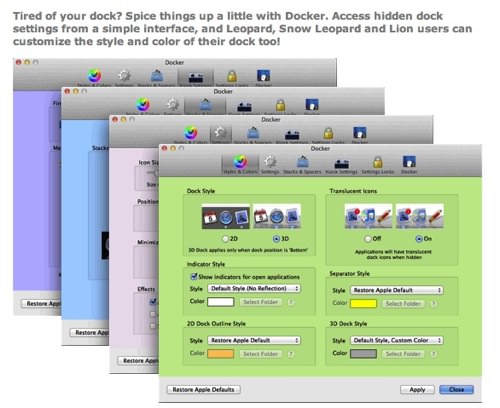
「Blocksoft - Shareware and Donationware for Mac and PC」からダウンロードできます。寄付ウェア(※一応無料で使えました)です。
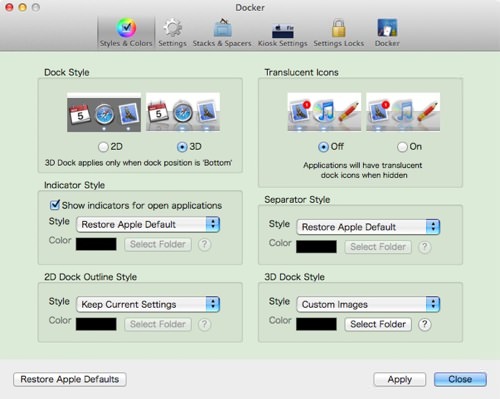
起動するとこのような画面になります。ではカンタンにこの画面について説明していきましょう。
あ、ちなみに設定を施したら、右下のApplyをクリックしないと反映されないので注意です。
Dock Style
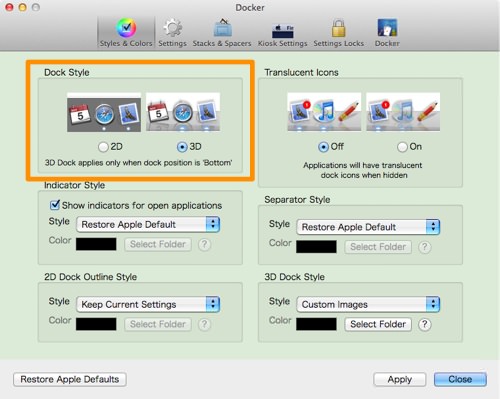
ここは、Dockを2D化できるエリアです。通常は3Dですが、処理速度など気になる方は2Dにしてみるといいかもしれません。
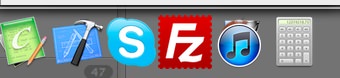
ちなみに、2Dだとこのようなカタチになります。
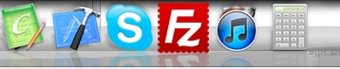
3Dだとこのようなカタチですね。
Translucent Icons
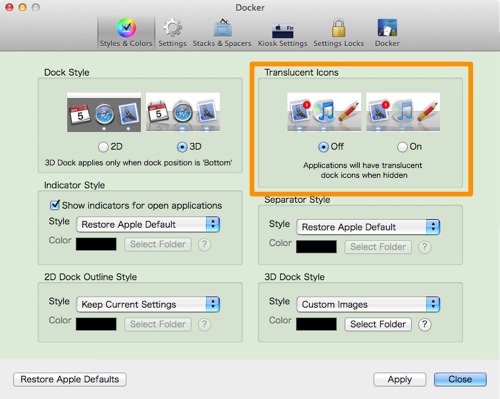
アプリが非表示の時にアイコンが透明になるようですが、僕がやっても確認できず・・・。Lionはできないのかな・・・。
Indicator Style
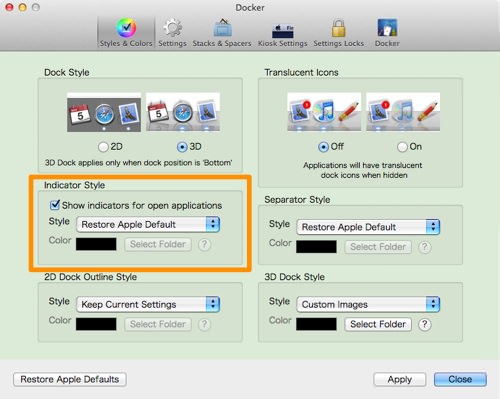
アプリが起動中かどうかがわかるIndicatorのスタイルを変更できるところですね。
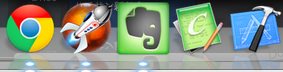
ちなみに、デフォルトはこれです。Chrome、MarsEdit、Evernoteの下に出ているライトのようなものがIndicatorです。
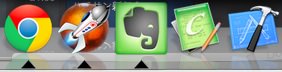
Arrowsにするとこうなります。ちなみにColorを変更すると、Arrowの色を変えることができます。
Separator Style
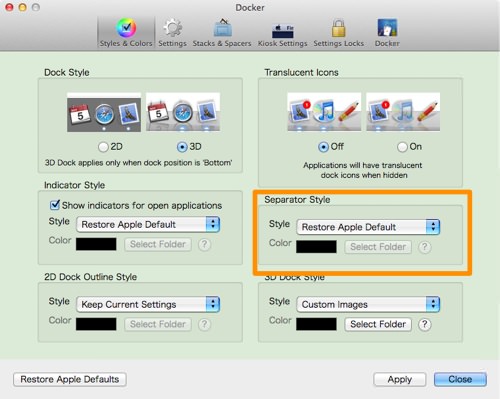
境界線のスタイルを変更できます。
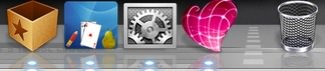
デフォルトではこうですが、

Straight Lineにするとこうなります。
2D Dock Outline Style
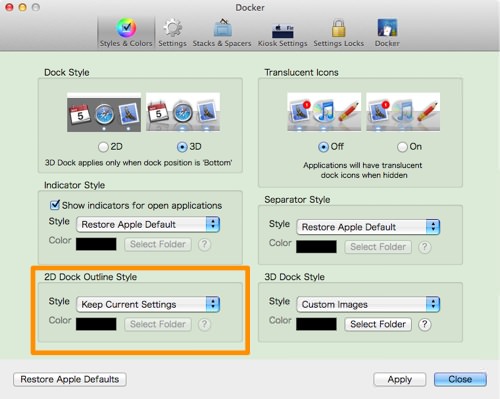
2Dスタイルの場合の外枠線を決めることができます。
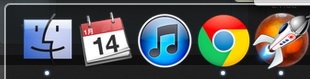
デフォルトではこうですが、
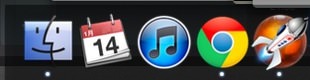
Square Cornersにするとこうなります。
3D Dock Style
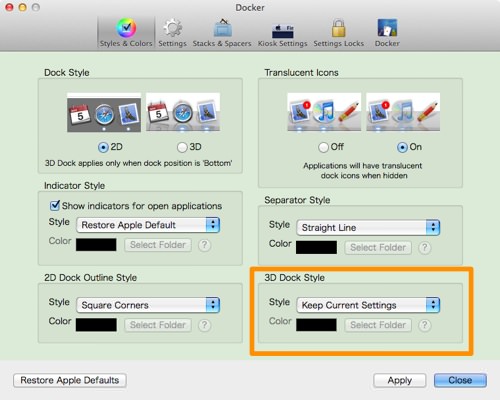
3Dの時のスタイルをきめることができます。
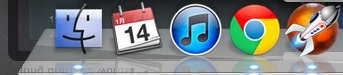
デフォルトではこうですが、
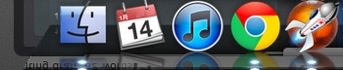
Plain(With Reflection)にすると、このようなBlackスタイルになります。
設定を元に戻すとき
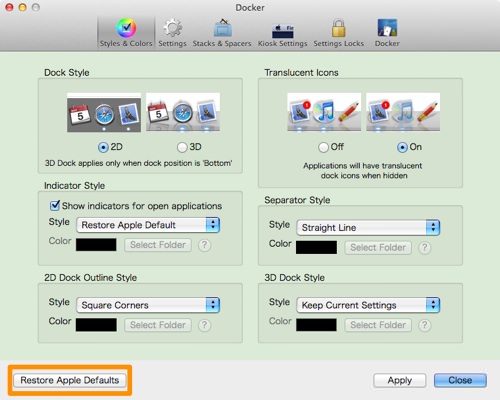
ちなみに設定を全部Appleのデフォルトに戻したい場合は、左下のRestore Apple Defaultsをクリックしましょう。
通常の設定もDocker上で出来ます。
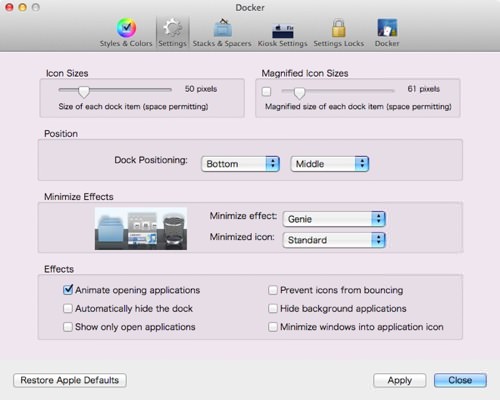
通常のDockの設定もDocker上で出来ます。
空白がつくれるのが結構熱い。
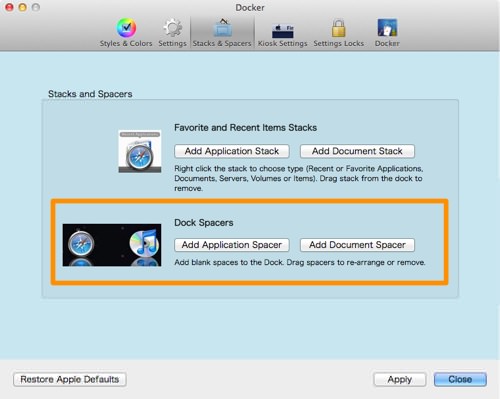
あと、Dockに空白がつくれるのが結構熱いです。

どういうことかというと、こういうことです。こっからはネット系、こっからはエディタ系、こっからはエンターテインメント系という風に、空白をつけることでDockをわかりやすく整理できます。Dockにアプリを一杯詰め込んでいる人は、これはわりと使えるのじゃないでしょうか?
ちなみに、Add Application Spacerで、アプリケーションエリアに、Add Document Spacerで、書類エリアに空白を作ることができます。
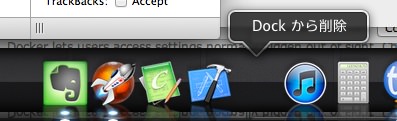
また空白の削除は上のように右クリックで可能です。
というわけで、Dockを”ガシガシ”フルカスタマイズしたい方はDockerをつかってみては?
いやー、久しぶりにスタイルをいじる楽しみを満喫できましたねー。いやー結構楽しいモノですよ。
が、しかしいじることで、AppleのデフォルトDockの完成度の高さを実感することもできました。中途半端にいじると、ものすごくバランスがくずれてしまうんですねー。
いやーさすが神を細部に宿す男ジョブズが作っただけのことはありますな。
というわけで、少しでも自分のオリジナルMac、Dockを作りたいって方は「Docker」使ってみてはいかがでしょうか?けっこうたのしいですよー。
すっけすけやん!あなたのiPhoneやiPadやMacをスケルトン仕様にしてくれる壁紙。 | 和洋風◎
【厳選】これはカッコいい!超クールなMacのデスク周り写真 20 個まとめ! | 和洋風◎
【無料】Mac OS Xの高速化にいかが?ウィンドウの影(ドロップシャドウ)を消すアプリ「SHADOWKILLER」[使い方メモ付き] | 和洋風◎

